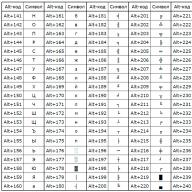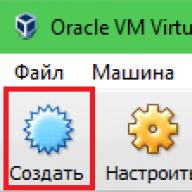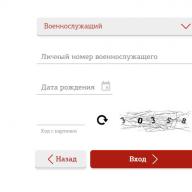O semnătură electronică este de obicei emisă fie pe o unitate flash, fie pe un jeton, fie pe o dischetă. Este ușor să lucrați cu elemente de recuzită, indiferent de tipul de suport media ales: interfața software-ului este clară și rareori apar probleme de utilizare. Confortul și ușurința utilizării fac semnătura electronică disponibilă chiar și pentru persoanele fără abilități tehnice și experiență cu programe complexe.
Înainte de a începe să utilizeze EDS, utilizatorul trebuie să se asigure că are toate instrumentele și mijloacele necesare pe computerul său. Acestea includ:
- furnizor de criptare;
- cheie privată și certificat EDS;
- loc de muncă personalizat.
Un furnizor criptografic este un software special care este responsabil pentru algoritmii criptografici. Este necesar să creați, să verificați, să criptați și să decriptați un EDS. Datele sunt stocate pe o unitate flash criptată, pe care furnizorul de criptografie o contactează atunci când efectuează operațiuni.
Înființarea unui loc de muncă este unul dintre cele mai importante procese din lucrările pregătitoare pentru utilizarea unui EDS. Aceasta include instalarea certificatului autorității de certificare, precum și configurarea și instalarea certificatului cheie și a certificatului încrucișat al Ministerului Telecomunicațiilor și Comunicațiilor de Masă. De asemenea, trebuie să vă configurați browserul astfel încât să vă permită să efectuați toate operațiunile necesare. Aceasta înseamnă instalarea pluginurilor și a suplimentelor necesare.
Cum se utilizează EDS de pe un stick USB
Nu este dificil să stăpânești lucrul cu o semnătură digitală: procesul durează doar câteva minute și constă în executarea secvențială a pașilor simpli.
Setare EDS
Utilizarea unei semnături electronice de pe o unitate flash nu este dificilă: mai întâi, operatorul trebuie să fie conectat la un computer. Când unitatea flash este afișată în sistem, trebuie să selectați „CryptoPro” - „Echipament” - „Configurare cititori”:

Noua fereastră ar trebui să conțină elemente de meniu, cum ar fi „Toate cititoarele de carduri inteligente” și „Toate unitățile amovibile”:

Dacă dintr-un anumit motiv sunt absenți, atunci este necesar:
- în fila „Configurare cititori”, faceți clic pe „Adăugați” și „Următorul”;

- selectați „Toți producătorii” în fereastra nouă;

- apoi selectați Toți cititorii de carduri inteligente și faceți clic pe Finalizare.
Semnătura este gata de utilizare, iar procesul de semnare depinde de tipul documentului.
Semnarea documentelor MS Word
În fișierul dorit, utilizatorul deschide:
- „Informații” - „Adăugați EDS”;

- selectează semnătura generată, adaugă un comentariu dacă este necesar și dă clic pe „Semnare”;

- dacă nu există erori, sistemul emite un mesaj:

Semnarea unui document prin pluginul CryptoPro folosind un EDS de pe o unitate flash este similară cu metoda anterioară:
- utilizatorul deschide documentul solicitat, selectează elementul de meniu „Fișier” - „Adăugare EDS”;

- apoi selectează semnătura necesară și se adaugă la document, finalizând acțiunea făcând clic pe „Semnați”.

Dacă nu există erori, pluginul va afișa un mesaj despre semnarea cu succes a documentului.
Formarea unei semnături pentru documentele PDF are loc, de asemenea, în mai multe etape. La început, utilizatorul deschide fișierul necesar, iar prin panoul „Instrumente” merge la secțiunea „Certificate”:

Apoi face clic pe „Adaugă semnătură” și selectează zona în care va fi localizată:
După aceea, în fereastra cu un set de detalii digitale, utilizatorul o selectează pe cea dorită și face clic pe „Continuă”:

Se va deschide o nouă fereastră cu o previzualizare a semnăturii electronice:

Dacă totul este corect, atunci utilizatorul finalizează acțiunea prin butonul „Semnați”. După semnarea documentului, dacă nu există erori, se afișează un mesaj despre finalizarea cu succes a procesului.
Utilizarea unei unități flash ca cheie electronică
Un stick USB poate fi folosit ca analog al unui EDS utilizând modulul PAM. Sarcina sa este de a testa fiecare mediu electronic pentru a respecta datele. Blocarea datelor sau accesul la sistem depinde de rezultatele verificării.
O unitate flash utilizată ca cheie electronică funcționează astfel: fiecare autentificare reușită începe procesul de suprascriere a datelor stocate în partea de rezervă. La următoarea conectare, sistemul compară marca, numărul de serie, datele de rezervă și producătorul.
Pentru a configura modulul PAM, trebuie să:
- instalați biblioteca libpam_usb.so și utilitarele necesare pentru a controla modulul;
- introduceți o unitate flash USB în portul USB, colectați și înregistrați toate informațiile despre suport pentru identificarea ulterioară a utilizatorului;
- introduceți o comandă care atribuie numele unității flash contului de utilizator;
- executați o verificare de validare a datelor;
- acordați modulului pam_usb dreptul de a controla sistemul. Dacă nu se găsește un mediu adecvat, sistemul trebuie să solicite o parolă și să se conecteze sau să blocheze intrarea.
Avantajele acestei utilizări a operatorului de transport includ capacitatea de a stoca informații pe o unitate flash și o conectare rapidă la sistem, protecție automată, nu este nevoie să vă amintiți o cantitate mare de informații.
Cum se copiază EDS de pe un stick USB
În ciuda faptului că unitatea flash este fiabilă, se recomandă să copiați semnătura electronică din aceasta în registrul computerului. Aveți nevoie de acest lucru pentru a avea o copie de rezervă în caz de defecțiune media. De asemenea, va salva utilizatorul de a purta cu el o unitate flash USB peste tot, ceea ce va reduce riscul de furt sau pierdere.
Cum se copiază EDS:
- prin Start / Control Panel / CryptoPro selectați „Service” și „Copy”;

- în fereastra care se deschide, faceți clic pe „Răsfoire”, selectați containerul cheii și confirmați acțiunea „OK”;

- faceți clic pe „Următorul” și continuați să copiați containerul cheii private. În fereastra „Nume container cheie”, introduceți numele ES. Faceți clic pe „Finalizare”;

- în fereastra nouă, faceți clic pe „Registr” și „OK”.

Instalați certificatul copiat. Pentru asta:
- în fila „Serviciu”, selectați „Vizualizați certificatele”;

- treceți prin „Prezentare generală” pentru a selecta un certificat;

- selectați certificatul necesar și confirmați acțiunea prin „OK” și „Următorul”;

- finalizați procesul apăsând succesiv „Instalare”, „Da”, „OK”.
Instalarea EDS este finalizată. Acum puteți utiliza semnătura atât de pe o unitate flash, cât și de pe un computer.
De ce EP poate să nu funcționeze
De obicei, lucrul cu semnături electronice nu cauzează probleme, cu toate acestea, există o serie de cazuri când un certificat de cheie nu mai răspunde la acțiunile utilizatorului.
Dacă cheia privată nu se potrivește cu cea publică, atunci este necesar să verificați toate containerele închise de pe computerul utilizat. Problema poate fi că este selectat portul greșit. Dacă containerul închis este ales corect și eroarea se repetă, trebuie să contactați CA pentru a reemite semnătura electronică.
Uneori, la pornire, sistemul dă o eroare: certificatul nu este valid. Pentru a-l elimina, EDS este reinstalat conform instrucțiunilor CA. De asemenea, uneori apare un mesaj că nu există încredere în certificatul ES. În acest caz, certificatul rădăcină este reinstalat.
De multe ori problema în funcționarea semnăturii electronice este asociată cu CryptoPro expirat. Pentru a reînnoi licența, trebuie să contactați reprezentanții CA și să obțineți o nouă cheie.

Dacă nu se găsește niciun certificat valid pe computer, atunci trebuie să reinstalați EDS și să verificați validitatea cheilor.
Este posibil ca CryptoPro să nu vadă semnătura electronică din cauza lipsei unei conexiuni la Internet stabile, precum și din cauza unui program instalat incorect.
Mai rar, există un caz în care pluginul nu vede certificatul instalat și adăugat chiar și după reinstalare. Problema poate rezista în lista de revocare a certificatului CA. Dacă utilizatorul lucrează cu Internetul printr-un server proxy, atunci în modul online software-ul nu vede certificatul instalat în directorul de revocare. Pentru a elimina defecțiunea, trebuie doar să adăugați acest ghid la computer.
Pentru a lucra cu o semnătură electronică de pe o unitate flash, trebuie instalate instrumente speciale pe computer. Acestea includ un furnizor de criptare și un browser personalizat. Documentele sunt semnate folosind pluginuri CryptoPro, care sunt lansate atât pentru MS Office, cât și pentru fișiere PDF. O unitate flash poate fi, de asemenea, utilizată pentru a stoca o cheie de semnătură electronică. Acest lucru este convenabil, deoarece utilizatorul nu trebuie să-și amintească toate datele, iar sistemul se conectează automat la conectarea și verificarea unității flash. Dacă este nevoie de călătorii frecvente și de a lucra cu certificate EDS în afara biroului sau acasă, atunci este recomandabil să copiați certificatul EDS de pe unitatea flash USB pe un computer. Acest lucru vă va scuti de deteriorarea, pierderea sau furtul transportatorului și restaurarea ulterioară a EDS.
Fluxul de documente în electronic forma este introdusă în diferite domenii de activitate. Nucleul acestui sistem este EDS... Este considerat un înlocuitor complet al scrisului de mână semnături, confirmă autorul document și vă permite să vă asigurați că fișierul nu a fost modificat după semnare.
Proprietarii care folosesc mai întâi acest atribut sunt interesați de întrebarea „ cum se utilizează EDS "? Pentru ca ES să funcționeze, este necesar să instalați un instrument specializat pentru protejarea informațiilor în modul criptografic (CIPF) pe un computer personal. Este un modul responsabil pentru criptarea sigură a datelor. Doar dacă aveți unul, puteți semna oricare document, precum și protejarea împotriva pirateriei neautorizate de către persoane neautorizate.
Dacă doriți ca software-ul să înceapă să funcționeze, trebuie să achiziționați o licență pentru acesta, care este emisă de o autoritate de certificare. Dacă este absent, puteți instala orice furnizor criptografic terță parte care respectă GOST. Cele mai frecvente sunt CryptoPro și VipNet.
Dacă vă este teamă că nu veți putea face față cu configurarea dvs., puteți contacta managerul CA pentru ajutor. Pentru cei care nu știu cum se utilizează EDS de pe un stick USB,și, în general, prima dată am întâlnit astfel semnătură, este important să știm că semnătura electronică emisă pe un CIPF nu îi va afecta pe alții. În cazul în care intenționați să utilizați mai multe sisteme diferite simultan pe un singur PC, ar trebui să informați specialistul care emite și instalează acest lucru. semnatura electronica.
La semn orice document pe care proprietarul trebuie să îl dețină tasta EDS, care este cunoscut doar de el. Se recomandă revizuirea și clarificarea în avans modul de utilizare a cheii electroniceși cum să-l păstrați corect. Cel mai bine este să-l arzi pe un mediu special. Dacă o unitate flash obișnuită cade în mâinile unui intrus, el își poate pune cu ușurință semnătura document... Electronic cheie puteți conține:
- Pe un operator de jetoane specializat, care are o bună protecție și funcționează numai atunci când este introdus codul PIN corect.
- În cloud situat pe serverul autorității de certificare. Acest lucru vă permite să semnați documente digitale în orice moment și în orice loc convenabil pentru dvs., unde există o conexiune la Internet.
Dacă știi deja modul de utilizare a semnăturii digitalesi al tau EDSgata să înceapă îndeplinirea atribuțiilor sale funcționale, înregistrați-l la CA și atașați un special certificat.
Toate articolele legate de electronice semnătură, inclusiv certificatul, sunt emise de CA. Fiecare este stocat pe un purtător de jetoane special care îi protejează. Când se efectuează orice operație criptografică, criptoviderul va avea acces la cheie EDS tip închis, se referă la un mediu electronic. Pe site-ul centrului de certificare, puteți vedea informațiile de interes și aflați în detaliu cum se utilizează o semnătură electronică.
Selectați semnătura
Există 2 tipuri de documente:
- Documentație electronică într-un format specializat care vă permite să încorporați un EDS în document.
- Documentație informală care nu are un instrument pentru încorporarea unui EDS.
 Odată ce ai înțeles cum se utilizează EDS, ar trebui să vă dați seama dacă îl puteți încorpora în fișierul în sine. În unele cazuri, sunt necesare setări speciale, dar mai des este suficientă o versiune simplă a acestui program. Atunci când utilizați Microsoft Word, majoritatea factorilor depind de versiunea produsului în sine. În programe până în 2007 EDS în document este creat fără programe de completare auxiliare, dar în versiunile create puțin mai târziu, este necesar un plugin special CryptoPro Office Signature. Când vine vorba de semnarea fișierelor PDF, merită remarcat importanța utilizării Adobe Acrobat. Cu ajutorul ei în document poate fi încorporat EDS.
Odată ce ai înțeles cum se utilizează EDS, ar trebui să vă dați seama dacă îl puteți încorpora în fișierul în sine. În unele cazuri, sunt necesare setări speciale, dar mai des este suficientă o versiune simplă a acestui program. Atunci când utilizați Microsoft Word, majoritatea factorilor depind de versiunea produsului în sine. În programe până în 2007 EDS în document este creat fără programe de completare auxiliare, dar în versiunile create puțin mai târziu, este necesar un plugin special CryptoPro Office Signature. Când vine vorba de semnarea fișierelor PDF, merită remarcat importanța utilizării Adobe Acrobat. Cu ajutorul ei în document poate fi încorporat EDS.
Semnatura electronicamulți le folosesc pentru a lucra pe ETP. Pentru a face acest lucru, ar trebui să efectuați acreditarea atașând fotocopiile documentelor necesare semnate prin semnătura electronică și să aflați, modul de utilizare a cheii de semnătură electronică... La participarea la acest tip de licitație, toate acțiunile trebuie confirmate semnatura electronica, deoarece toate informațiile sunt stocate pe serverele ETP.
Persoana care a primit document electronic format, poate verifica autenticitatea fișierului cu EDS. Acest lucru se poate face numai dacă există un program deschis cheie expeditorul. Ca urmare a verificării, un modul software special vă permite să determinați dacă semnătură document și cheie electronică deschisă.
Relevanța acestor semnături crește în fiecare an. Numai unele detalii cu privire la domeniul de aplicare al aplicației sale se modifică, în timp ce toate celelalte elemente rămân aceleași. Tot ce aveți nevoie este să studiați în detaliu, modul de utilizare a semnăturii digitale electronice.
Articolul oferă răspunsuri la întrebările: „Cum arată o semnătură electronică”, „Cum funcționează o semnătură electronică”, ia în considerare capacitățile și componentele sale principale și oferă, de asemenea, o instrucțiune vizuală pas cu pas privind procesul de semnare a unui fișier cu semnătură electronică.
Ce este o semnătură electronică?
O semnătură electronică nu este un element care poate fi preluat, ci detaliile unui document care vă permite să confirmați proprietatea unui EDS proprietarului său, precum și să înregistrați starea informațiilor / datelor (prezența sau absența modificărilor) într-un document electronic din momentul semnării acestuia.
Pentru trimitere:
Denumirea prescurtată (conform Legii federale nr. 63) este EDS, dar mai des utilizează abrevierea învechită EDS (semnătură digitală electronică). Acest lucru, de exemplu, facilitează interacțiunea cu motoarele de căutare de pe internet, deoarece EP poate însemna și o sobă electrică, locomotivă electrică pentru pasageri etc.
Conform legislației Federației Ruse, o semnătură electronică calificată este echivalentul unei semnături scrise de mână care are forță juridică deplină. Pe lângă calificarea în Rusia, sunt prezentate încă două tipuri de EDS:
- necalificat - asigură semnificația juridică a documentului, dar numai după încheierea unor acorduri suplimentare între semnatari cu privire la regulile de utilizare și recunoaștere a semnăturii digitale, vă permite să confirmați autorul documentului și să controlați invariabilitatea acestuia după semnare,
- simplu - nu conferă documentului semnat semnificație juridică până la încheierea unor acorduri suplimentare între semnatari cu privire la regulile de utilizare și recunoaștere a unui EDS și fără respectarea condițiilor legale pentru utilizarea acestuia (o semnătură electronică simplă trebuie să fie conținută în documentul în sine, cheia sa trebuie utilizată în conformitate cu cerințele sistemului informațional unde este utilizat și așa mai departe, conform FZ-63, articolul 9), nu garantează invariabilitatea sa din momentul semnării, vă permite să confirmați autorul. Utilizarea acestuia nu este permisă în cazurile care implică secrete de stat.
Capabilități de semnătură electronică
EDS pune la dispoziția persoanelor interacțiuni la distanță cu sistemele informaționale de stat, educaționale, medicale și alte prin Internet.
Pentru persoanele juridice, o semnătură electronică permite admiterea la participarea la licitații electronice, vă permite să organizați un flux de documente electronice semnificativ din punct de vedere juridic (FED) și transmiterea de rapoarte electronice către autoritățile de reglementare.
Oportunitățile oferite de EDS utilizatorilor au făcut din aceasta o parte importantă din viața de zi cu zi a cetățenilor obișnuiți și a reprezentanților companiei.
Ce înseamnă sintagma „clientul a primit o semnătură electronică”? Cum arată un EDS?
Semnătura în sine nu este un obiect, ci rezultatul transformărilor criptografice ale documentului semnat și nu poate fi emis „fizic” pe niciun suport (jeton, smart card etc.). De asemenea, nu poate fi văzut, în sensul direct al cuvântului; nu arată ca o lovitură de stilou sau o imprimare figurată. Despre, cum arată o semnătură electronică vom spune mai jos.
Pentru trimitere:
O transformare criptografică este o criptare care este construită pe un algoritm care folosește o cheie secretă. Potrivit experților, procesul de restaurare a datelor originale după transformarea criptografică fără această cheie ar trebui să dureze mai mult decât perioada de relevanță a informațiilor extrase.
Mediul Flash este un mediu compact de stocare care include memorie flash și un adaptor (unitate flash USB).
Un token este un dispozitiv al cărui corp este similar cu corpul unei unități flash USB, dar cardul de memorie este protejat prin parolă. Jetonul conține informații pentru crearea unui EDS. Pentru a lucra cu acesta, trebuie să vă conectați la conectorul USB al computerului și să introduceți o parolă.
Un card inteligent este un card de plastic care permite operațiuni criptografice printr-un microcip încorporat.
O cartelă SIM cu cip este o carte de operator mobil echipată cu un cip special, pe care o aplicație Java este instalată în siguranță în etapa de producție, care își extinde funcționalitatea.
Cum ar trebui înțeleasă sintagma „semnătură electronică emisă”, care este ferm înrădăcinată în discursul colocvial al participanților la piață? În ce constă o semnătură electronică?
Semnătura electronică emisă constă din 3 elemente:
1 - un mijloc de semnătură electronică, adică un mijloc tehnic necesar implementării unui set de algoritmi și funcții criptografice. Poate fi fie un furnizor criptografic instalat pe un computer (CryptoPro CSP, ViPNet CSP), fie un token independent cu un furnizor criptografic încorporat (Rutoken EDS, JaCarta GOST), fie un „cloud electronic”. Puteți citi mai multe despre tehnologiile EDS asociate cu utilizarea „cloudului electronic” în următorul articol al Portalului de semnătură electronică unică.
Pentru trimitere:
Un furnizor criptografic este un modul independent care acționează ca un „intermediar” între sistemul de operare, care, folosind un anumit set de funcții, îl controlează și complexul de programe sau hardware care efectuează transformări criptografice.
Important: simbolul și mijloacele unei semnături digitale calificate pe acesta trebuie să fie certificate de Serviciul Federal de Securitate al Federației Ruse în conformitate cu cerințele Legii federale nr. 63.
2 - o pereche de chei, care reprezintă două seturi anonime de octeți generați de o semnătură electronică. Prima dintre ele este cheia de semnătură electronică, care se numește „privată”. Este folosit pentru a forma semnătura în sine și trebuie păstrat secret. Plasarea unei chei „private” pe computer și pe o unitate flash este extrem de nesigură, pe un simbol este parțial nesigură, pe un simbol / card inteligent / cartelă SIM într-o formă nerecuperabilă este cea mai sigură. A doua este o cheie de verificare a semnăturii electronice, care se numește „deschisă”. Nu este ținut secret, este legat fără echivoc de cheia „privată” și este necesar pentru ca oricine să poată verifica corectitudinea semnăturii electronice.
3 - Certificat de cheie de verificare EDS emis de autoritatea de certificare (CA). Scopul său este de a asocia un set impersonal de octeți ai cheii „publice” cu identitatea proprietarului semnăturii electronice (o persoană sau o organizație). În practică, arată așa: de exemplu, Ivan Ivanovici Ivanov (o persoană fizică) vine la centrul de certificare, își prezintă pașaportul, iar CA îi eliberează un certificat care confirmă faptul că cheia „publică” declarată îi aparține lui Ivan Ivanovici Ivanov. Acest lucru este necesar pentru a preveni o schemă frauduloasă, în timpul desfășurării căreia un atacator în procesul de transfer al codului „deschis” îl poate intercepta și înlocui cu al său. Astfel, infractorul va putea identifica semnatarul. În viitor, interceptând mesaje și făcând modificări, el va putea să le confirme cu EDS-ul său. De aceea, rolul certificatului cheii de verificare a semnăturii electronice este extrem de important, iar autoritatea de certificare este responsabilă din punct de vedere financiar și administrativ pentru corectitudinea acestuia.
În conformitate cu legislația Federației Ruse, există:
- „certificatul cheii de verificare a semnăturii electronice” este generat pentru o semnătură digitală necalificată și poate fi emis de un centru de certificare;
- „Certificatul calificat al cheii de verificare a semnăturii electronice” este generat pentru un EDS calificat și poate fi emis numai de o autoritate de certificare acreditată de Ministerul Comunicațiilor și Mass-Media.
Se poate indica convențional că cheile pentru verificarea unei semnături electronice (seturi de octeți) sunt concepte tehnice, iar certificatul de cheie „publică” și autoritatea de certificare sunt concepte organizaționale. La urma urmei, AC este o unitate structurală care este responsabilă de potrivirea cheilor „publice” și a proprietarilor acestora în cadrul activităților lor financiare și economice.
Rezumând cele de mai sus, sintagma „clientul a primit o semnătură electronică” constă din trei termeni:
- Clientul a achiziționat un instrument de semnătură electronică.
- A primit chei „publice” și „private”, cu ajutorul cărora EDS este generat și verificat.
- CA a emis clientului un certificat care confirmă faptul că cheia „publică” din perechea de chei aparține acestei persoane.
Problema de securitate
Proprietățile necesare ale documentelor care urmează să fie semnate:
- integritate;
- fiabilitate;
- autenticitate (autenticitate; „non-respingere” de la autoritatea informațiilor).
Acestea sunt furnizate de algoritmi și protocoale criptografice, precum și de soluții software și hardware-software bazate pe acestea pentru generarea unei semnături electronice.
Cu un anumit grad de simplificare, putem spune că securitatea unei semnături electronice și a serviciilor furnizate pe baza acesteia se bazează pe faptul că cheile „private” ale unei semnături electronice sunt păstrate secrete, într-o formă protejată, și că fiecare utilizator le stochează în mod responsabil și nu permite incidentele.
Notă: atunci când achiziționați un jeton, este important să modificați parola din fabrică, astfel încât nimeni nu poate accesa mecanismul EDS, cu excepția proprietarului acestuia.
Cum se semnează un fișier cu semnătură electronică?
Pentru a semna un fișier EDS, trebuie să parcurgeți câțiva pași. De exemplu, să luăm în considerare cum să punem o semnătură electronică calificată pe un certificat de marcă comercială al portalului de semnătură electronică unică în format .pdf. Nevoie:
1. Faceți clic pe document cu butonul din dreapta al mouse-ului și selectați furnizorul de criptare (în acest caz, CryptoARM) și coloana „Semnare”.

2. Urmați calea din casetele de dialog ale furnizorului de criptare:


La acest pas, dacă este necesar, puteți selecta un alt fișier pentru semnare sau săriți peste acest pas și mergeți direct la următoarea casetă de dialog.

Câmpurile „Codificare și extensie” nu necesită editare. Mai jos puteți alege unde va fi salvat fișierul semnat. În exemplu, un document cu un EDS va fi plasat pe desktop.

În blocul „Proprietăți semnătură” selectați „Semnat”, dacă este necesar, puteți adăuga un comentariu. Restul câmpurilor pot fi excluse / selectate după bunul plac.

Selectați-l pe cel de care aveți nevoie din magazinul de certificate.

După verificarea corectitudinii câmpului „Proprietar certificat”, faceți clic pe butonul „Următorul”.

În această casetă de dialog, se efectuează verificarea finală a datelor necesare pentru a crea o semnătură electronică, iar după ce faceți clic pe butonul „Finalizare”, va apărea următorul mesaj:

Finalizarea cu succes a operației înseamnă că fișierul a fost transformat criptografic și conține cerințele care fixează invariabilitatea documentului după semnarea acestuia și asigură semnificația sa juridică.
Deci, cum arată o semnătură electronică pe un document?
De exemplu, luăm un fișier semnat cu o semnătură electronică (salvat în format .sig) și îl deschidem printr-un furnizor criptografic.

Fragment de desktop. Stânga: fișier semnat cu semnătură electronică, dreapta: furnizor de criptare (de exemplu, CryptoARM).
Vizualizarea semnăturii electronice în document în sine când este deschis nu este furnizată din cauza faptului că este o cerință. Dar există excepții, de exemplu, semnătura electronică a Serviciului Fiscal Federal la primirea unui extras din Registrul de stat unificat al persoanelor juridice / USRIP prin intermediul serviciului online este afișată condiționat pe documentul însuși. Captura de ecran poate fi găsită la
Dar cum până la urmă EDS „arată”sau mai bine zis, cum este indicat în document faptul de semnare?
Deschizând fereastra „Gestionați datele semnate” prin furnizorul de criptare, puteți vedea informații despre fișier și semnătură.

Când faceți clic pe butonul „Vizualizare”, apare o fereastră care conține informații despre semnătură și certificat.

Ultima captură de ecran demonstrează în mod clar cum arată EDS pe document "Din interior".
Puteți achiziționa o semnătură electronică de la.
Puneți alte întrebări cu privire la subiectul articolului în comentarii, cu siguranță vă vor răspunde experții Portalului de semnătură electronică unică.
Articolul a fost pregătit de editorii site-ului portalului de semnătură electronică unică folosind materiale de la SafeTech.
Cu utilizarea completă sau parțială a materialului, un hyperlink către www ..
Semnăturile digitale electronice (EDS) au intrat de mult și ferm în uz atât în \u200b\u200bagențiile guvernamentale, cât și în companiile private. Tehnologia este implementată prin certificate de securitate, atât generale pentru organizație, cât și personale. Acestea din urmă sunt stocate cel mai adesea pe unitățile flash, ceea ce impune unele restricții. Astăzi vă vom spune cum să instalați astfel de certificate de pe o unitate flash pe computer.
În ciuda fiabilității sale, și unitățile flash pot eșua. În plus, nu este întotdeauna convenabil să introduceți și să scoateți o unitate pentru lucru, mai ales pentru o perioadă scurtă de timp. Certificatul de la suportul cheii poate fi instalat pe mașina de producție pentru a evita aceste probleme.
Procedura depinde de versiunea CryptoPro CSP care este utilizată pe mașina dvs.: pentru cele mai noi versiuni, Metoda 1 este potrivită, pentru versiunile mai vechi - Metoda 2. Aceasta din urmă, apropo, este mai universală.
Metoda 1: Instalare în modul automat
Cele mai recente versiuni ale CryptoPro DSP au o caracteristică utilă pentru a instala automat un certificat personal de pe un mediu extern pe un hard disk. Pentru ao utiliza, procedați în felul următor.
- Primul pas este lansarea CryptoPro CSP. Deschideți meniul "Start", în el du-te la "Panou de control".

Faceți clic stânga pe elementul marcat. - Va începe fereastra de lucru a programului. Deschide "Serviciu" și selectați opțiunea pentru a vizualiza certificatele marcate în captura de ecran de mai jos.
- Faceți clic pe butonul de navigare.

Programul vă va solicita să selectați locația containerului, în cazul nostru o unitate flash.
Selectați-l pe cel dorit și faceți clic "Mai departe".. - Se va deschide o previzualizare a certificatului. Avem nevoie de proprietățile sale - faceți clic pe butonul dorit.

În fereastra următoare, faceți clic pe buton pentru a instala certificatul. - Se va deschide utilitarul de import al certificatului. Apăsați pentru a continua "Mai departe".

Trebuie să alegeți un depozit. În cele mai recente versiuni ale CryptoPro, este mai bine să lăsați setările implicite.
Părăsiți utilitarul făcând clic pe "Terminat". - Va apărea un mesaj de import cu succes. Închideți-l făcând clic "O.K".

Problema a fost rezolvată.



Această metodă este cea mai obișnuită astăzi, dar în unele versiuni ale certificatelor este imposibil să o utilizați.
Metoda 2: Metoda de instalare manuală
Versiunile învechite ale CryptoPro acceptă doar instalarea manuală a unui certificat personal. În plus, în unele cazuri, cele mai recente versiuni de software pot utiliza un astfel de fișier prin intermediul utilitarului de import încorporat în CryptoPro.
- În primul rând, asigurați-vă că există un fișier de certificat în format CER pe unitatea flash USB care este folosit ca cheie.
- Deschideți CryptoPro CSP în modul descris în Metoda 1, dar de această dată alegând să instalați certificate ..
- Se va deschide Expertul de instalare a certificatului personal... Continuați pentru a selecta locația fișierului CER.

Selectați unitatea flash USB și folderul cu certificatul (de regulă, astfel de documente se află în directorul cu cheile de criptare generate).
După confirmarea faptului că fișierul este recunoscut, apăsați "Mai departe". - În pasul următor, examinați proprietățile certificatului pentru a vă asigura că sunteți corect. După verificare, apăsați "Mai departe".
- Acțiuni ulterioare - specificarea containerului pentru cheia fișierului dvs. CER. Faceți clic pe butonul corespunzător.

În fereastra pop-up, selectați locația celei dorite.
Înapoi în utilitarul de import, faceți clic din nou "Mai departe". - Apoi, trebuie să selectați spațiul de stocare pentru fișierul EDS importat. Clic "Prezentare generală".

Deoarece avem un certificat personal, trebuie să marcăm folderul corespunzător.
Atenție: dacă utilizați această metodă pe cel mai nou CryptoPro, atunci nu uitați să bifați caseta „Instalați certificatul (lanțul de certificate) în container”!
- Ieșiți din utilitarul de import.
- Vom înlocui tasta cu una nouă, așa că nu ezitați să apăsați "Da" în fereastra următoare.

Procedura s-a încheiat, puteți semna documente.






Această metodă este oarecum mai complicată, dar în unele cazuri, este posibilă doar instalarea certificatelor.
Ca rezumat, să ne reamintim: instalați certificate numai pe computere de încredere!
Poate fi folosit atunci când vine vorba de armături necalificate semnături.
Tipuri EDScu cel mai înalt grad de protecție sunt înregistrate exclusiv pe dispozitive USB dedicate. Eliberarea lor este furnizată în toate punctele valide ale certificatului.
Luați în considerare opțiunile pentru unitățile flash pentru care sunt cele mai des utilizate depozitare mijloace de protecție criptografică a informațiilor:
- Unitate flash USB neprotejată. Neadecvat pentru depozitare informații confidențiale datorate accesului deschis la acestea de către terți.
- Unitate flash USB cu funcție de criptare încorporată. Dispozitivul restricționează, dar nu împiedică complet accesul neautorizat la chei. Pericolul apare în momentul transferului EDS pe computer la semnarea documentului.
- (simbol) cu un procesor criptografic încorporat. Opțiune mai potrivită pentru depozitare EDS... Conține două niveluri de protecție a informațiilor care sunt utilizate în momentul înregistrării EDS și referindu-se la acesta în timpul procesului de semnare. Semnăturăînregistrat pe un astfel de suport de stocare nu poate fi modificat ilegal, dar rămâne probabilitatea furtului acestuia în momentul transferului către software-ul computerului.
- Dispozitiv USB cu modelare încorporată EDS... Acest tip unități flash este un fel de minicomputer - documentul care urmează să fie semnat este trimis la „intrarea” dispozitivului și este semnat deja în interiorul acestuia. Un astfel de simbol este protejat la maximum de accesul neautorizat, deoarece semnătură nu este extras din acesta. Se încarcă semnături nu sunt necesare dispozitive externe pentru ao utiliza.
Cum se scrie un EDS pe o unitate flash USBdintr-un alt mediu de stocare? Folosiți capacitățile programului special CryptoPRO CSP.
Iată un ghid rapid pentru rescrierea unui certificat:
- Un curat Unitate flash USB pentru EDSși transportator semnături.
- Este lansat programul CryptoPRO CSP.
- În meniul deschis al programului, selectați fila „Service”, apoi apăsați butonul „ Copie».
- Calea către certificat este specificată EDS în fila „Prezentare generală” a meniului, selecția este confirmată prin apăsarea butonului „OK”.
- Dacă sistemul solicită o parolă, trebuie să o introduceți. În mod implicit, secvența numerică este 12345678.
- A atribuit un nume noii copii semnături și apăsând butonul „Finalizare” se finalizează pregătirea pentru copiere.
- În caseta de dialog care se deschide, este selectată o unitate flash nouă și după ce faceți clic pe butonul „OK”, se introduce parola pentru copiere EDS... Puteți păstra parola veche pentru a evita confuzia cu codurile de acces sau puteți alege o nouă combinație de caractere.
Cum se transferă un EDS de pe o unitate flash USB pe o unitate flash USB? Prin simpla copiere a folderului certificatului și lipirea acestuia pe un suport nou. Luați măsuri de precauție când transportați EDS la un dispozitiv nou!
Utilizarea unei unități flash USB ca cheie electronică
Cheia este cea mai accesibilă metodă de protejare a computerului împotriva accesului neautorizat. Un dispozitiv USB este echivalentul modern al unui dongle. Cum se face o cheie electronică de pe o unitate flash USB?
 Una dintre modalități este utilizarea modulului PAM, sarcina căruia este testarea fiecărui inserat în computer unități flash pentru corespondența informațiilor introduse în sistem și, în funcție de rezultatul verificării, deschideți intrarea în sistem sau blocați-o.
Una dintre modalități este utilizarea modulului PAM, sarcina căruia este testarea fiecărui inserat în computer unități flash pentru corespondența informațiilor introduse în sistem și, în funcție de rezultatul verificării, deschideți intrarea în sistem sau blocați-o.
Unitate flash cu cheie electronicăfuncționează după cum urmează: fiecare conectare reușită la sistem suprascrie informațiile stocate în partea sa de rezervă.
La următoarea încercare de conectare, sistemul va compara acreditările unități flash - numărul său de serie, marca, producătorul și datele din partea de rezervă a dispozitivului USB.
Modulul este configurat după cum urmează:
- Biblioteca libpam_usb.so și utilitarele necesare pentru a controla modulul sunt instalate.
- O unitate flash USB este introdusă în portul USB - o cheie viitoare. Cu ajutorul unei comenzi speciale, modulul colectează toate informațiile despre unitate flash și înregistrarea informațiilor de serviciu pe acesta pentru identificarea ulterioară a utilizatorului.
- Se introduce o comandă atașând numele unități flash la un anumit cont.
- Sistemul începe să verifice corectitudinea datelor introduse în sistem.
- Modulul pam_usb are dreptul de a gestiona sistemul până când se folosește cheia. În caz de eșec la găsirea unui adecvat unități flash, sistemul vă poate cere să introduceți un nume de utilizator și o parolă sau, conform setărilor, să blocați intrarea în acesta.
Folosind unități flash ca cheie, nu prevede plasarea de autentificări și parole pe acesta, mijloace de protecție criptografică a informațiilor.
Selectați EDS
O astfel de cheie pe lângă comoditate depozitare oferă utilizatorului următoarele avantaje:
- Nu este nevoie să memorați o cantitate mare de informații.
- Posibilitate de utilizare unități flash ca mijloc depozitare informație.
- Furnizarea de autentificare rapidă.
- Protecție automată a consolei. Când este scos din portul USB unități flash lucrul pe computer este blocat automat.